Програма Outlook забезпечує централізований доступ до облікових записів електронної пошти різноманітних типів. Якщо у вас є обліковий запис електронної пошти Microsoft, який закінчується на @outlook.com, @live.com, @hotmail.com або @msn.com, виконайте наведені нижче дії, щоб додати обліковий запис до класичної Outlook для Windows.
Швидке додавання облікового запису електронної пошти Outlook.com

Обліковий запис Outlook.com можна додати до Outlook для ПК через автоматичне налаштування. Виконавши описані нижче кроки, ви зможете додати як перший обліковий запис, так і будь-які додаткові.
Примітка. Ім’я користувача – це повна адреса електронної пошти Outlook.com.
-
Відкрийте Outlook і виберіть Файл > Додати обліковий запис.
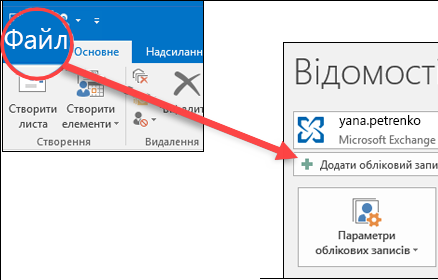
-
Для Outlook 2016 та новіших версій введіть свою адресу електронної пошти, а потім натисніть кнопку Підключитися.
В Outlook 2013 виберіть обліковий запис електронної пошти, а потім введіть своє ім'я, адресу електронної пошти та пароль. Потім натисніть кнопку "Далі".
Примітка.: Якщо програма Outlook не приймає пароль, можливо, увімкнуто двофакторну автентифікацію для вашого облікового запису Outlook.com. Інструкції зі створення пароля програми для Outlook.com див. в наступному розділі.
-
Якщо з’явиться запит, введіть пароль ще раз і натисніть кнопку OK. Щоб почати роботу в Outlook, натисніть кнопку Готово.
Додавання облікового запису Outlook.com у разі використання двофакторної автентифікації
Двофакторну автентифікацію з обліковим записом Outlook.com можна використовувати як додатковий захід безпеки. Двофакторна автентифікація потребує пароля програми для облікового запису Outlook.com або програми-автентифікатора під час додавання облікового запису до іншої програми, як-от Microsoft Outlook.
Як дізнатися, чи ввімкнуто двофакторну автентифікацію?
Якщо під час додавання облікового запису Outlook.com в Outlook програма неодноразово не приймає достеменно правильний пароль, можливо, у вас активовано двофакторну автентифікацію.
-
Перейдіть на сторінку https://outlook.com, клацніть свої ініціали у верхньому правому куті сторінки та виберіть пункт Переглянути обліковий запис.
-
У розділі Безпека виберіть пункт Оновлення.
-
У розділі Додаткові параметри безпеки виберіть пункт Огляд.
-
У розділі Двоетапна перевірка буде вказано, чи використовується двофакторна автентифікація.
Створення пароля програми для Outlook.com
-
Перейдіть на сторінку https://outlook.com, клацніть свої ініціали у верхньому правому куті сторінки та виберіть пункт Переглянути обліковий запис.
-
У розділі Безпека виберіть пункт Оновлення.
-
У розділі Додаткові параметри безпеки виберіть пункт Огляд.
-
Прокрутіть сторінку вниз до розділу паролів програми, а потім виберіть пункт Створити новий пароль програми.
-
Новий пароль з’явиться на наступному екрані. Запишіть цей пароль, бо він знадобиться, щоб додати обліковий запис в Outlook.
-
Щоб додати обліковий запис в Outlook, виконайте вказівки, наведені на початку цієї статті, але коли Outlook запитає пароль, введіть свій пароль програми.
Потрібна допомога?
|
|
Щоб отримати підтримку в Outlook.com, клацніть тут або виберіть пункт Довідка у рядку меню та введіть запит. Якщо довідка для самодопомоги не вирішила проблему, прокрутіть униз до напису Усе ще потрібна допомога? та натисніть Так. Щоб зв’язатися з нами в Outlook.com, потрібно ввійти в систему. Якщо вам не вдається ввійти, натисніть тут. |
|
|
|
Додаткові відомості про обліковий запис Microsoft і передплати див. в розділі Довідка щодо облікового запису та виставлення рахунків. |
|
|
|
Щоб отримати довідку та виправити неполадки з іншими продуктами й службами Microsoft, укажіть свою проблему тут. |
|
|
|
Публікуйте запитання, слідкуйте за обговореннями та діліться знаннями в спільноті Outlook.com. |
Додаткові відомості
Додавання облікового запису електронної пошти до Outlook 2016 для Mac
Додавання облікового запису Outlook.com у програмі Outlook 2011 для Mac











